Hur man byter språk i Amazon App
Miscellanea / / August 04, 2021
Anpassad ROM | CyanogenMod | Android-appar | Firmwareuppdatering | MiUi | Allt lager ROM | Lineage OS |
Annonser
Amazon är ett e-handelsföretag som erbjuder en online shoppingplattform över hela världen med ett stort och brett utbud av produkter. Amazon-tjänsten kan användas från både webbplatsen och mobilapplikationen alls. Ibland kan det vara svårt att navigera igenom webbplatsen för första gången om standardspråket inte är inställt i enlighet därmed. Om du är en av dem kan du byta språk i Amazon App.
För det mesta är standardspråket automatiskt inställt på önskat språk enligt serverregionen. Men om visningsspråket inte är att föredra för dig att läsa eller förstå i din Amazon-mobilapp kan du enkelt följa den här guiden för att göra det. Även om Amazonas e-handelswebbplats erbjuder flera språk att ställa in och användare är bekväma med det, måste mobilappanvändare se det.
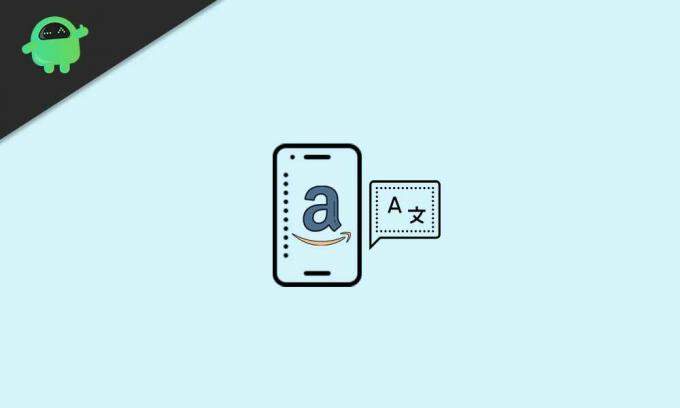
Hur man byter språk i Amazon App
Låt oss hoppa in i guiden nedan utan att slösa mer tid.
Annonser
För Android-enheter:
- Öppna Amazon-mobilappen> Tryck på hamburgermeny från det övre vänstra hörnet.
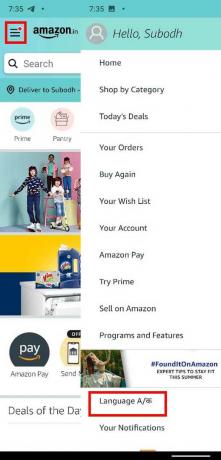
- Bläddra ner till vänster och tryck på Språk A / क.
- När språksidan öppnas kan du antingen välja engelsk eller ett annat språk enligt val.
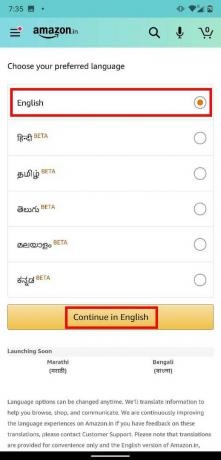
- När språket är valt, se till att trycka på gul knapp att fortsätta.
- Du är klar.
Måste läsas:Amazon Beställningsguide | Hur man döljer | Hitta arkiverade beställningar
För iOS-enheter:
- Öppna Amazon-mobilappen> Tryck på hamburgermeny från det nedre högra hörnet.
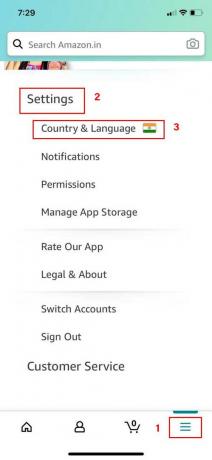
Annonser
- Bläddra ner till botten av sidan och tryck på inställningar.
- Klicka nu på Land och språk > Här kan du välja både Land / region och Språk enligt dina önskemål.
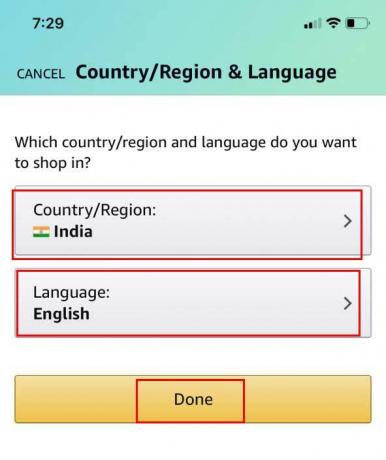
- När du väl har valt, tryck på Gjort att bekräfta.
- Njut av!
Det är det, killar. Vi hoppas att den här guiden var till hjälp för dig. För ytterligare frågor kan du kommentera nedan.



